
Der Laptop hängt und funktioniert nicht: Was ist zu tun, wie man den Hung -Laptop ausschalten? Wie kann der Laptop mit Schlüssel neu gestartet werden, wenn er hing und nicht einmal gewaltsam ausschaltet?
Ein Artikel über die Optionen zum Neustarten der Laptop -Versionen von Windows 7, 8, 10, Lenovo, Asus, Samsung.
Navigation
In diesem Artikel werden wir versuchen, dem Laptop -Benutzer in den folgenden Fällen zu helfen:
- wenn der Laptop während des Einschaltens in der Abschaltphase während des Betriebs gefriert
- beim Stoppen der Arbeit einer Computermaus, einer Tastatur und eines Touchpads.
Betrachten Sie die Aktionen, um diese Probleme für die Version zu beseitigen Windows 7.8.10, Geräte Lenovo, Asus, Samsung.
Allgemeine Information
Das Neustart des Geräts ist nicht nur mit dem Einfrieren, sondern auch beim Herunterladen von Arbeitsprogrammen erforderlich und installiert einen neuen Softwaredienst. Berücksichtigen Sie die Optionen, wie es geht.Eine einfache Möglichkeit, den Laptop jeder Serie neu zu installieren: Lenovo, Asus, Samsung Kann mit einem Startmenü hergestellt werden. Für verschiedene Versionen jedoch Fenster Es gibt Nuancen.
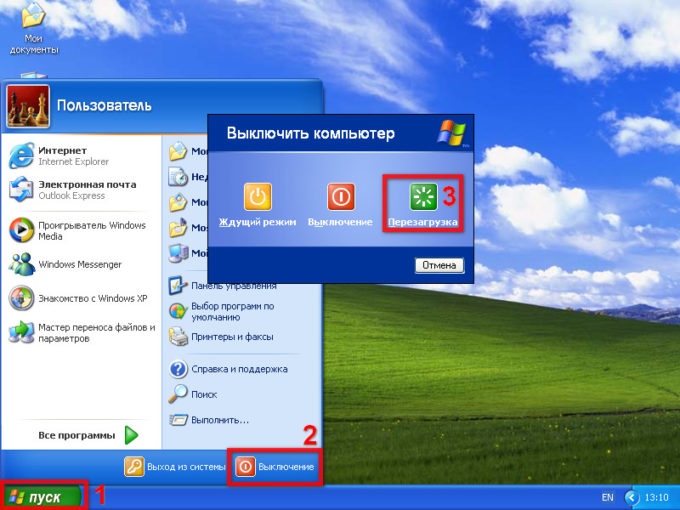
Die Haupttasten des Startmenüs: „Start“, „Drehen“, „Reload“ (angezeigt von Rot)
Schema für Windows 7:
- nachdem Sie die Maus einbezogen haben, drücken Sie die Taste "Anfang" (unten, links).
- klicken Sie auf den Pfeil in der Nähe der Option "Abschluss der Arbeiten."
- im Fenster, das sich öffnet, feiern wir die Option "Neustart"Wir aktivieren es.
- neustart der Version wird durchgeführt.
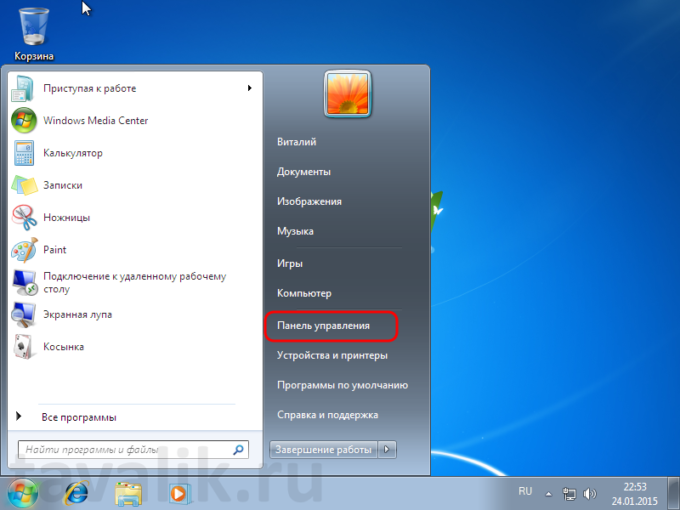
Schema für Windows 7: Start, Verwaltungsgremium, Arbeitsbereich, Arbeitsbereich
Schema für Windows 8:
- wir zeichnen eine Maus mit einem Cursor oben auf der rechten Seite des Laptop -Bildschirms und öffnen das Menü.
- wir finden die Option "Optionen" (Zahnrad-Symbol).
- wir aktivieren durch Drücken.
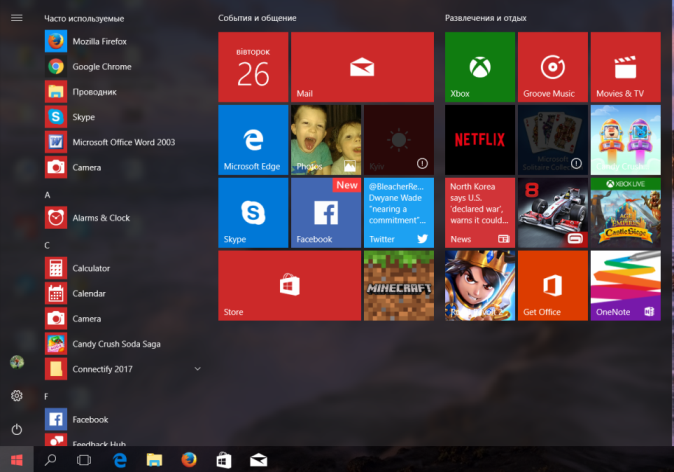
Wir öffnen die Option "Parameter"
- drücken Sie die Taste "Ausschalten."
- wir finden die Option "Neustart"Wir aktivieren es.
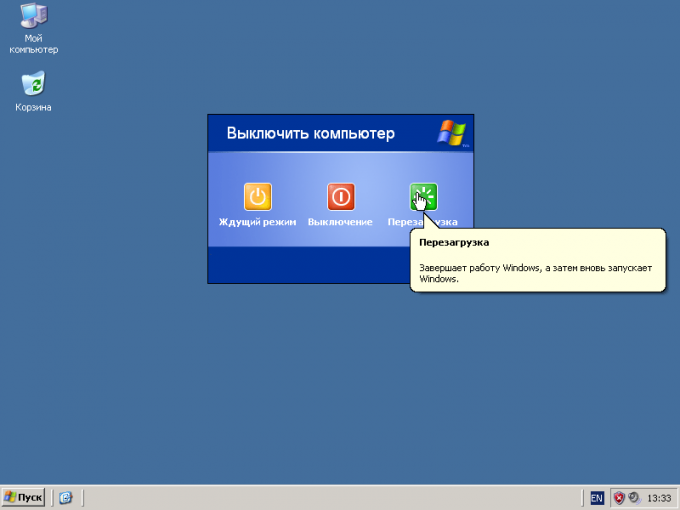
Schema für Windows 10:
- geben Sie das Startmenü ein.
- wählen Sie im angezeigten Bereich die Option aus "Abschluss der Arbeiten."
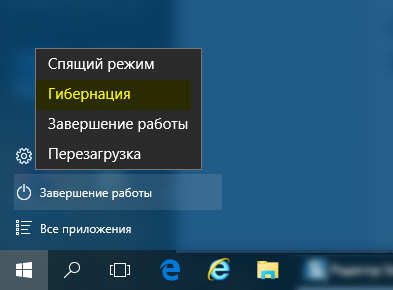
Auswahl der Option "Abschluss der Arbeit"
- klicken Sie im geöffneten Menü auf die Taste "Neu laden."
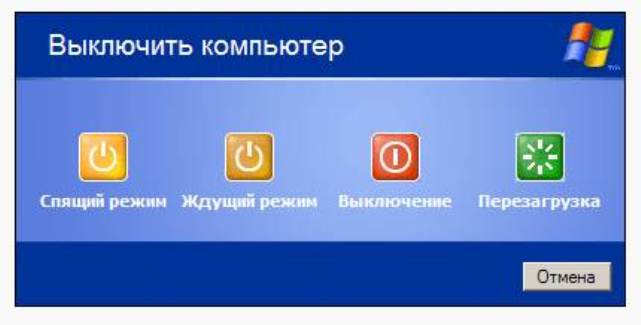
Auswahl der Optionen "Reload"
Hinweis: Der Laptop startet innerhalb einer Minute neu. In Ausnahmefällen können Sie die Option versuchen, das Gerät von der Leistung auszuschalten, und dann wiederholte Einbeziehung. Die Aktion führt zu Systemfehlern, sodass Sie auf diese Weise nicht missbrauchen sollten.Schema für Windows 10, verschiedene Varianten:
Berücksichtigen wir ausführlicher verschiedene Optionen zum Neustart der Version der Version 10:
- verwenden eines Schlüssels "Anfang" (Siehe Aktionen oben).
- tasten verwenden Win+x.
- verwenden einer Kombination Alt + F4.
- mit Hilfe von Code Stilllegen.
- nutzung des Dienstprogramms.
So verwenden Sie den Schlüssel "Anfang" Um das Gerät neu zu starten, haben wir oben beschrieben.
Verwenden der Schlüssel Win+x:
- drücken Sie gleichzeitig die obigen Schlüssel.
- wir geben das Menü ein.
- optionen auswählen: Verlassen Sie das System, vervollständigen Sie die Arbeit oder starten Sie neu.
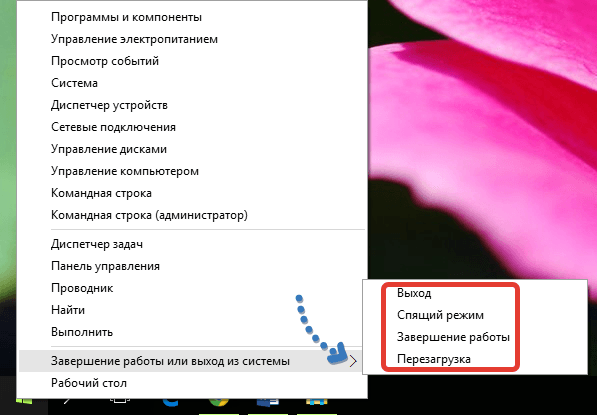
Optionen auswählen: Steigen Sie aus dem System aus, vervollständigen Sie die Arbeit oder starten Sie neu
Verwenden von Tasten Alt + F4:
- klicken Sie auf diese Kombination, das Menü wird geöffnet.
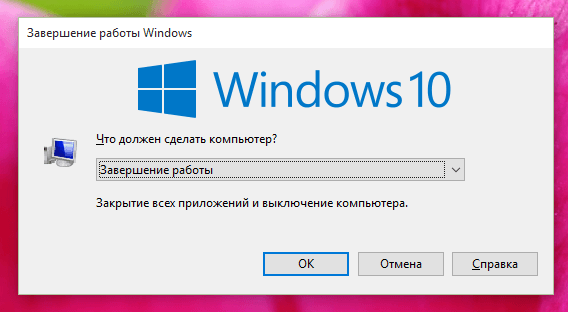
Wenn Sie die Alt + F4 -Tasten drücken, öffnen Sie das Menü
- gemäß dem Menü wählen wir auch die erforderliche Option aus.
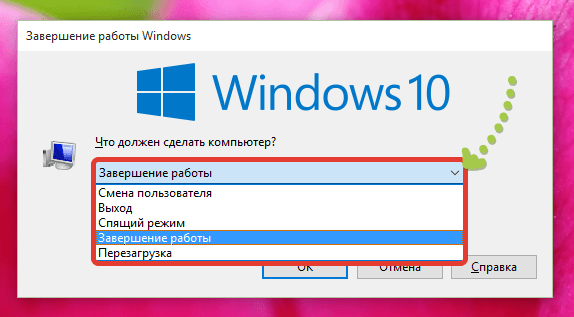
Wenn Sie die Taste „Abschluss der Arbeit“ aktivieren, wählen Sie die Option „Reload“ aus, klicken Sie auf "Okay".
Die Verwendung von Code Stilllegen Zum Neustart ist es wie folgt möglich:
- wir aktivieren die Option "Ausführen."
- wir sammeln eine Kombination win+ rden Code eingeben herunterfahren /s.
- drücken Sie die Taste "OK", Bestätigung der geleisteten Arbeit.
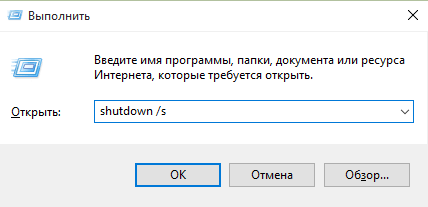
Wir aktivieren den Schlüssel "Ausführen", geben Sie den Code ein, bestätigen Sie
Die Installation des entsprechenden Dienstprogramms wird auch mit dem Neustart fertig werden:
- geben Sie die Option ein "Ausführen."
- wir sammeln eine Kombination win+ rden Code eingeben slidetoshutdown.exe.

Wir aktivieren den Schlüssel "Ausführen", geben einen anderen Code ein, bestätigen Sie
- bestätigen Sie die geleisteten Arbeiten "OK".
- wir sehen die Informationen auf dem Bildschirm anzeigen "Gib deinen Finger, um die Arbeit zu vervollständigen oder neu zu starten."
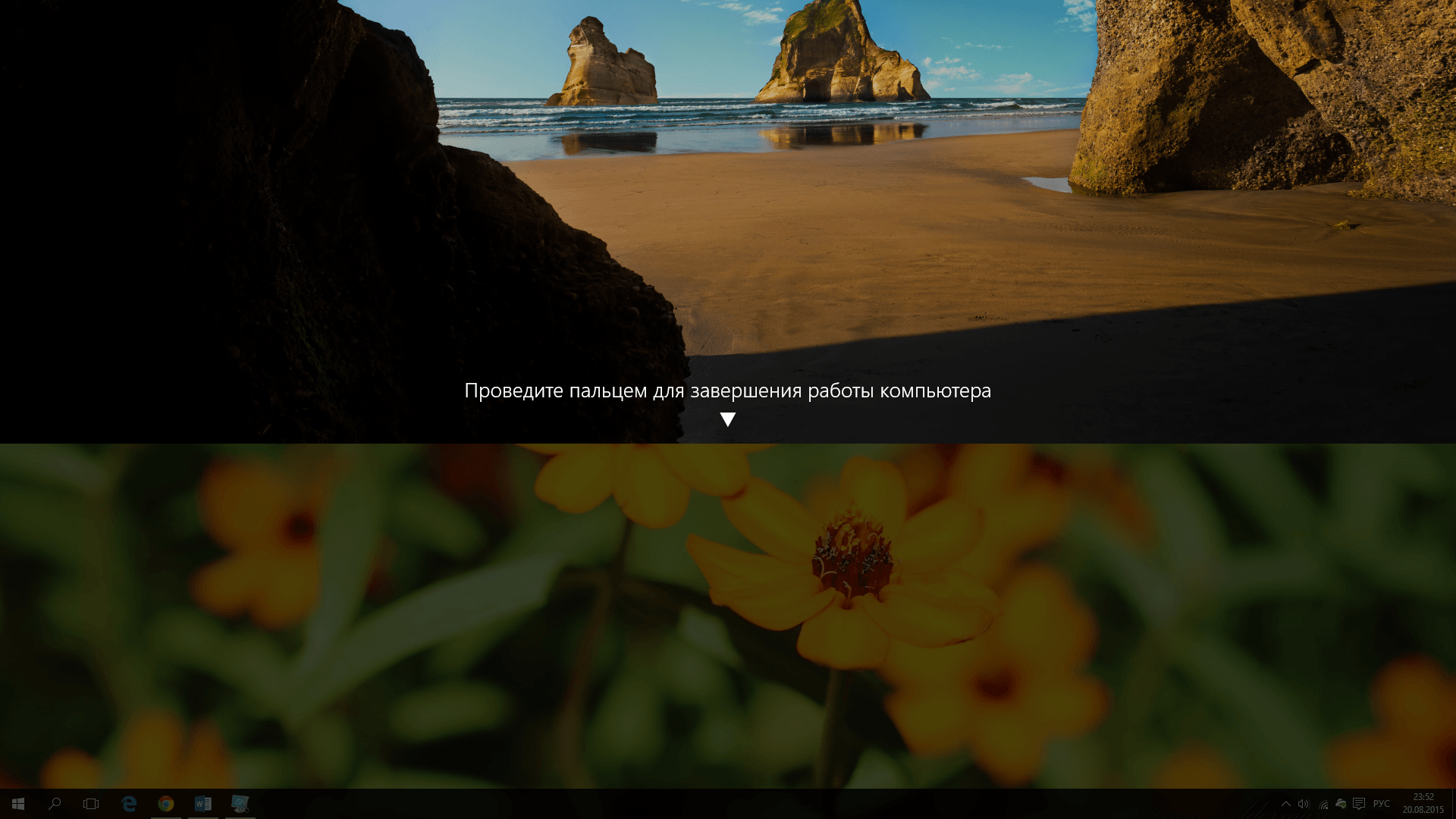
Wir führen die auf dem Bildschirm angegebene Aktion aus: "Verbringen Sie Ihren Finger, um die Arbeit zu vervollständigen oder neu zu starten."
In einigen Fällen weigern sich die folgenden Komponenten des Laptops zu arbeiten: maus, touchpad Und sich selbst klaviatur. Wie man das Problem lösen, werden wir unten beschreiben.
Neuinstallation beim Aufhängen des Touchpad
Aktionsschema:
- touchpad, empfindliches Gerät. Überprüfen Sie es auf Verschmutzung, reinigen Sie das Touchpad mit einem Seifenstück Watte, wischen Sie es mit einem feuchtigkeitsspendenden Tuch ab und lassen Sie es trocknen.

Das Touchpad auf dem Laptop unterliegt der Reinigung
- Überprüfen Sie die Empfindlichkeitsparameter (für Lenovo, Asus, Samsung).
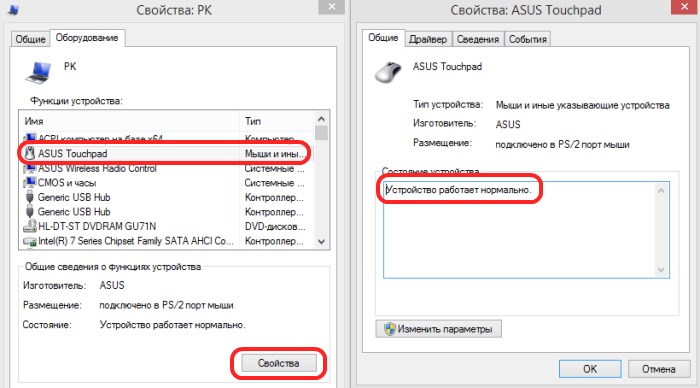
Empfindlichkeitsparameter mit einem ASUS -Laptop -Beispiel
- Überprüfen Sie die Arbeitsprogramme für das Touchpad.
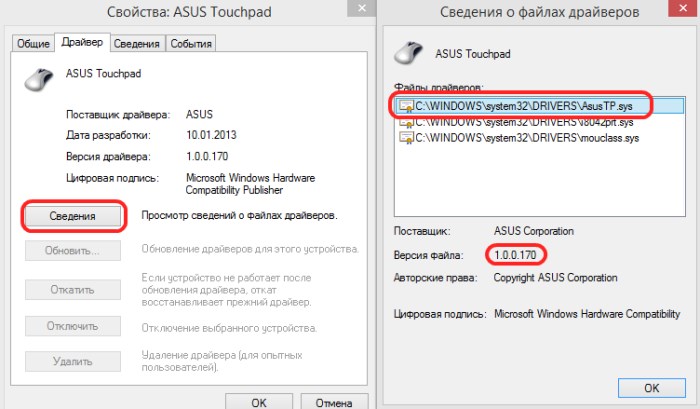
Überprüfen Sie das Touchpad des Treibers
- Überprüfen Sie die Tastaturverbindung. Die Verbindung ist unter der Aktion von Schlüssel möglich Fn Und jeder von F1-F12.
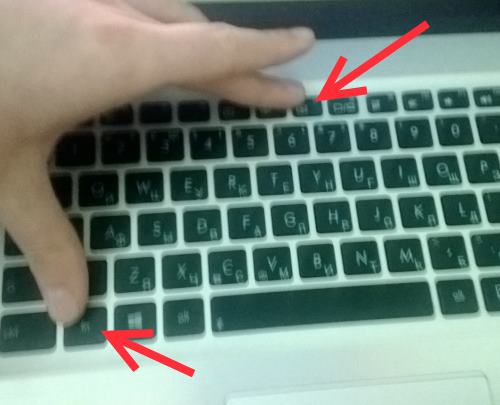
Überprüfen Sie die Tastaturverbindung, indem Sie die angegebenen Tasten drücken
- klicken Sie auf das Touchpad in der Einschlussschlüssel.

Tachpad
- trennen Sie die Computermaus, die Aktion führt die Tastatur ein.

Trennen Sie die Maus, die Tastatur funktioniert
Neuinstallation beim Einfrieren der Maus neu
Die Gründe für das Einfrieren des Maus:
- virusinfektion des Geräts. Die Lösung, setzen Sie das Antivirenprogramm ein, entfernen Sie böswillige Systeme.
- verschmutzung der Ballkugel unter der Maus. Lösung: Entfernen Sie die Kugel, reinigen Sie sie zurück.
- verschmutzung des optischen Antriebs der Maus. Lösung: Reinigen Sie die Aussparung, in der sich die Lichtdiode befindet, die Maus abgebaut und dann erneut sammelt.
- verschmutzung des Geräts Kesh. Lösung: Reinigen Sie den Laptop von Kesh.
- schädigung der Maus. Lösung: Kauf eines neuen Elements.
Neuinstallation beim Aufhängen der Tastatur
Für einen Laptop eines jeden Herstellers Lenovo, Asus, SamsungDie Tastatur kann nicht mehr arbeiten.
Gründe und Lösungen:
- frühstück des Touchpads, USB -Anschlüsse. Wir nehmen es zur Reparatur oder kaufen eine neue Tastatur.
- wenn ein Teil der Schlüssel nicht funktioniert. Lösung: Klicken Sie auf die Tasten Nulk und fnDas Problem wird beseitigt.

Nulk- und FN -Schlüsseln auf einem Laptop
- virusinfektion des Geräts. Lösung: Sie müssen das System wiederherstellen Fenster Standardweise oder die Option verwenden "Taskmanager".
- tastaturverschmutzung. Lösung: Entfernen der Tastatur, Reinigung mit Alkohollösung, Seifenlösung, Trocknen. Die beste Option: Reinigung mit einem speziellen Luftspray.

Entfernen Sie die Tastatur vor dem Reinigen
- wenn der Akku entladen wird, wird die Nachricht auf dem Laptop angezeigt: „Niedrige Ladung. Verbinden Sie das Ladegerät ". Schließen Sie den Laptop an das elektrische Netzwerk an.
Neu laden, wenn der Laptop vollständig gefriert
Es gibt Zeiten, in denen das Gerät fest gefriert. Was zu tun ist?Wir müssen die erzwungene Version der Neuinstallation verwenden. Drücken Sie die Taste, die für das Ausschalten verantwortlich ist, in diesem Zustand für einige Sekunden. Der Laptop wird ausschalten. Optional können Sie das Batteriegerät entfernen und das Netzwerk ausschalten. Die Aktion ist kein Neustart, aber dies ist eine Chance, die Arbeit wiederherzustellen. Es besteht ein Risiko, Daten werden möglicherweise nicht gespeichert.
In einigen Fällen ist es keine vollständige Abschaltung, sondern eine Kombination von drei Schlüssel strg+Alt+del. Nach dem Drücken des Menüs wird angezeigt "Verlassen das System"dann wird das System im automatischen Modus aktualisiert. Diese Option ist kompetenter.

Strg+Alt+Del -Tasten auf der Laptop -Tastatur
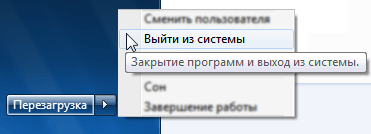
Menü "Get aus dem System raus", dann wird das System im automatischen Modus aktualisiert
Wir haben die Optionen zur Neuinstallation eines Laptops verschiedener Versionen untersucht, die für Geräte geeignet sind Lenovo, Asus, Samsung.
Erfolg!
